 Poser覚書 | 3DCGソフト Poser Pro 11の使い方
モデリングが苦手でも美しい3DCGを楽しめる画期的なソフトPoser(読み方はポーザー)に関する覚書です。
Poser覚書 | 3DCGソフト Poser Pro 11の使い方
モデリングが苦手でも美しい3DCGを楽しめる画期的なソフトPoser(読み方はポーザー)に関する覚書です。
Hexagonでサッカーボールを作る 1の続き。"Hexagon"の覚書である。
サッカーボールっぽい形状が出来たところから再開しよう。

▲サッカーボールっぽい形状
■モデリングパレットから、「Utility」タブをクリックし、Orient normalsを選択

Orient normalsとは、法線を操作するといったような意味。ポリゴンの面の裏表をそろえる機能だと思う。
■パラメータパレットから、Unify normalsを選択
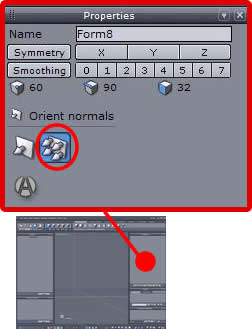
「Unify normals」は、四角い板から4本の矢印が出ているほうのアイコンだ。意味は、「法線を統一する」だと思う。
パッと見ると何が変化したかわからないが、よーく見ると五角形ポリゴンの色が変わっている。裏返っていたポリゴンが表向きになったということなんだろう。

▲すべてのポリゴンが表向きになったようだ
■選択パレットから、Select edgesを選択

これで、エッジ(線)を選択できるようになる。
■メインメニューから、Selection→Select allを選択するか、Ctrl+Aを押す
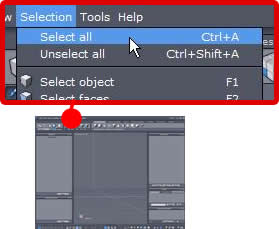
全てのエッジが選択状態になる。

■モデリングパレットから、Vertex modelingタブをクリックし、Edge toolsをクリック
■ポップアップメニューが現れるので、一番上のアイコン「Edge tools」を選択

なぞの四角形、三角形ふたつ、六角形が現れる。

■Extract Around(小さい六角形の部分)をドラッグして、ボールの「溝」を作る。

▲ドラッグ中。なんと表現すればいいのか、ボールの五角形・六角形の中に、ひとまわり小さい五角形・六角形ができる
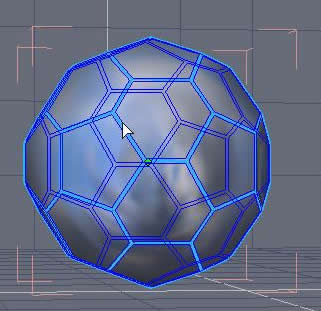
▲こんな感じになったところで手を放す
■視点を操作して形状を拡大表示する
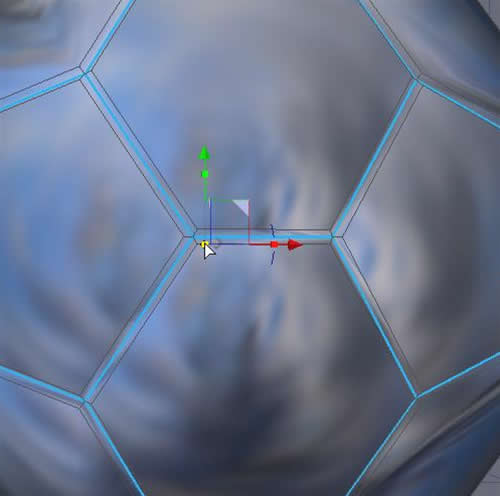
視点操作は、ALT+左ドラッグで回転、ALT+右ドラッグで平行移動、ホイールマウスで拡大縮小だ。拡大縮小は、テンキーの「.」「3」でも操作できる。
■マニピュレータ(赤青緑の矢印が集まったようなやつ)の中心にある、黄色の立方体をドラッグし、溝をへこませる
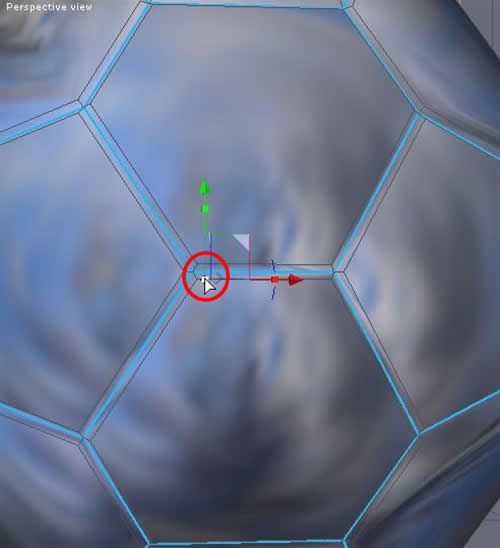
へこませるのはほんの少しでいい。だんだんそれっぽくなってきた。(つづく)
関連:
Hexagon製品情報